時間:2017-07-04 來源:互聯網 瀏覽量:
今天給大家帶來U盤空文件夾刪除方法。怎樣刪除U盤空文件夾?,讓您輕鬆解決問題。
如何解決U盤內的空文件無法刪除 U盤空文件夾無法刪除怎麼辦呢。u盤是現在我們的常用工具之一,因為其具有非常方便的存儲和傳輸的能力。當我們的u盤中存有一些文件刪除不了的時候,那麼我們這個時候應該怎麼操作呢?今天我們就一起來看看怎麼解決吧。
u盤空文件夾不能刪除解決辦法:
1.把u盤插入電腦的usb接口處,依次打開“我的電腦 — U盤盤符 — 右鍵選擇“屬性”—“工具”選項卡 ”,如下圖所示:
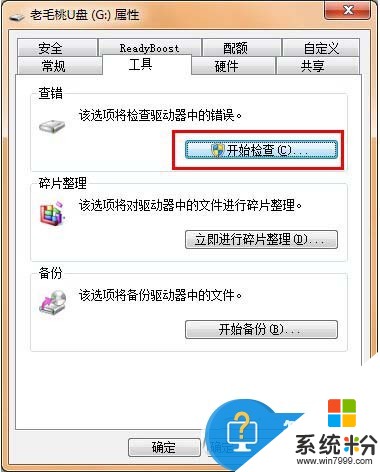
2.接著點擊“開始檢查”— 勾選“自動修複文件係統錯誤(A)”、“掃描並嚐試恢複壞扇區(N)”——然後點“開始(S)”就可以了。如下麵圖示:
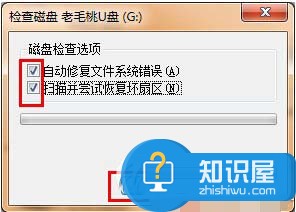
當你再次遇到上述的這種情況時,那麼你就可以按照小編的方法來解決問題,使用如此簡單的方法你就可以不用煩惱需要將u盤文件備份才能夠放心的對u盤進行格式化的麻煩情況。
1、把空文件夾無法刪除的u盤插在電腦usb接口上,等電腦識別並顯示u盤圖標後,右鍵單擊u盤圖標,在彈出的選項列表中點擊“屬性”按鈕,如下圖所示:

2、在彈出的u盤屬性窗口中,選擇“工具”標簽,並點擊“開始檢查”按鈕,如下圖所示:
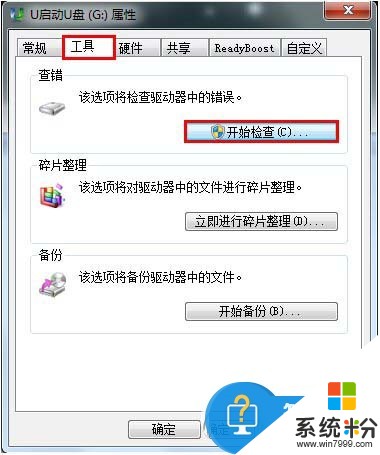
3、接著將磁盤檢查選項下自動修複文件係統錯誤和掃描並嚐試恢複壞扇區勾選,再點擊“開始”按鈕,如下圖所示:

4、然後耐心等待並執行磁盤檢查操作,如下圖所示:

5、磁盤檢查完成後,會彈出相應提示窗口,點擊“關閉”按鈕結束任務,如下圖所示:
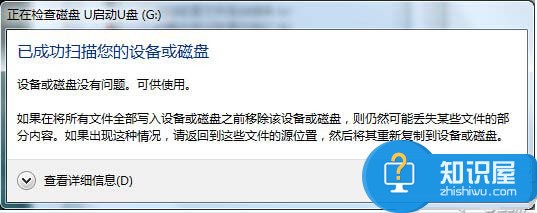
對於這樣的u盤問題,其實也是我們經常會遇到的一些小問題之一。操作的方法也是非常的簡單的,選擇一種你喜歡的方法,然後自己動手去解決就可以了。
以上就是U盤空文件夾刪除方法。怎樣刪除U盤空文件夾?教程,希望本文中能幫您解決問題。